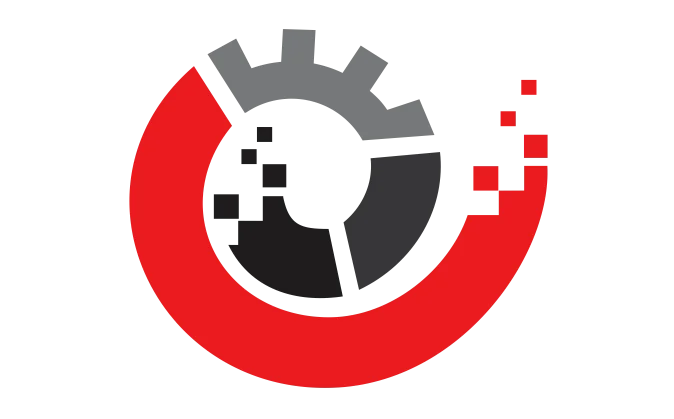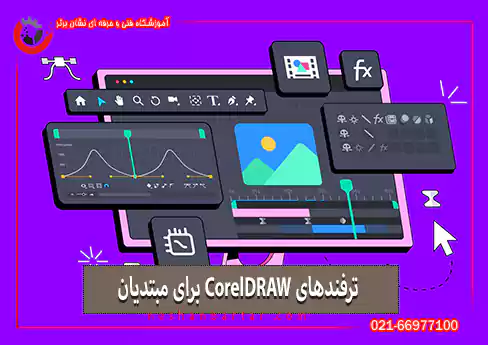آیا به تازگی وارد دنیای طراحی گرافیک شدهاید و به دنبال یادگیری سریع و مؤثر CorelDRAW هستید؟ این نرمافزار قدرتمند طراحی برداری یکی از بهترین ابزارها برای خلق آثار بصری حرفهای است. در این مقاله، ما به شما ترفندهای ضروری CorelDRAW را آموزش میدهیم تا با اعتمادبهنفس و سرعت بیشتری اولین طرحهای خود را خلق کنید. چه دانشجوی گرافیک باشید، چه یک طراح تازهکار یا حتی فردی کنجکاو که میخواهد طراحی را امتحان کند، این راهنمای گامبهگام برای شماست. بیایید با هم شروع کنیم!
چرا CorelDRAW را برای طراحی انتخاب کنیم؟
CorelDRAW به دلیل رابط کاربری ساده، ابزارهای متنوع و انعطافپذیری بالا، انتخابی عالی برای مبتدیان و حرفهایهاست. این نرمافزار به شما امکان میدهد لوگو، کارت ویزیت، پوستر و حتی طرحهای پیچیدهتر را به راحتی خلق کنید. برخی از مزایای کلیدی کورلدراو عبارتند از:
• انعطافپذیری در طراحی برداری: برخلاف ابزارهای پیکسلی، طرحهای شما در هر اندازهای کیفیت خود را حفظ میکنند.
• ابزارهای قدرتمند: از ابزارهای شکلدهی تا افکتهای پیشرفته، همهچیز در دسترس شماست.
• یادگیری آسان: حتی اگر هیچ تجربهای در طراحی نداشته باشید، میتوانید با تمرین و چند ترفند ساده شروع کنید.
اگر به دنبال یک نرمافزار طراحی گرافیک هستید که هم قدرتمند باشد و هم برای مبتدیان مناسب، CorelDRAW گزینهای بینظیر است.
آشنایی با رابط کاربری و ابزارهای ضروری
اولین قدم برای تسلط بر CorelDRAW، شناخت محیط کاری آن است. وقتی نرمافزار را باز میکنید، با بخشهای زیر مواجه میشوید:
• نوار ابزار (Toolbar): شامل ابزارهای اصلی مثل Pen، Shape و Text.
• پنل Properties: جایی که میتوانید تنظیمات ابزارها و اشیاء را تغییر دهید.
• Dockerها: پنجرههای کناری که قابلیتهای پیشرفته مثل مدیریت رنگ یا لایهها را ارائه میدهند.
ترفند: برای دسترسی سریعتر، نوار ابزار را با کلیک راست و انتخاب «Customize» شخصیسازی کنید. ابزارهایی که بیشتر استفاده میکنید را در دسترس قرار دهید تا سرعت کارتان افزایش یابد.
تنظیمات اولیه اسناد و واحدها
قبل از شروع طراحی، باید سند خود را به درستی تنظیم کنید:
1. به منوی File > New بروید.
2. رزولوشن (معمولاً 300 DPI برای چاپ) و اندازه صفحه (مثل A4 یا Letter) را انتخاب کنید.
3. واحد اندازهگیری را تنظیم کنید (برای طراحی گرافیک، میلیمتر یا پیکسل مناسب است).
4. از گزینه Guidelines برای ایجاد خطوط راهنما استفاده کنید تا طرح شما منظمتر باشد.
ترفند: همیشه قبل از شروع، یک کپی از تنظیمات پیشفرض ذخیره کنید تا در پروژههای بعدی سریعتر عمل کنید.
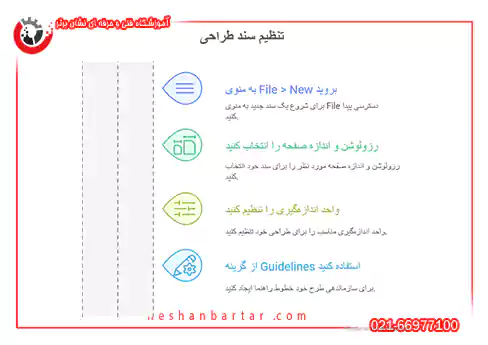
ترفندهای کار با اشکال اولیه و ابزار Shape
ابزار Shape قلب تپندهی CorelDRAW است. این ابزار به شما کمک میکند تا اشکال ساده را به طرحهای پیچیده تبدیل کنید. چند ترفند کاربردی:
• ایجاد اشکال متقارن: با ابزار Rectangle یا Ellipse شروع کنید و کلید Ctrl را نگه دارید تا اشکال کاملاً متقارن شوند.
• ویرایش گرهها: ابزار Shape (کلید F10) را انتخاب کنید، روی یک شکل کلیک کنید و گرهها را بکشید تا فرم دلخواه ایجاد شود.
• ترکیب اشکال: از گزینه Weld یا Combine در نوار Properties برای ترکیب چند شکل استفاده کنید.
تمرین کنید: یک لوگوی ساده با ترکیب دایره و مستطیل بسازید و گرهها را ویرایش کنید تا به نتیجه دلخواه برسید.
نکات طلایی برای کار با رنگها
رنگها روح هر طرح هستند. در CorelDRAW، مدیریت رنگها ساده اما قدرتمند است:
• پالت رنگی: از پنل Color Docker برای انتخاب رنگهای استاندارد یا سفارشی استفاده کنید.
• گرادیانت (Gradient): ابزار Fill را انتخاب کنید، سپس گزینه Fountain Fill را برای ایجاد گرادیانتهای خطی یا شعاعی امتحان کنید.
• هارمونی رنگها: از ابزار Color Harmonies برای انتخاب رنگهای مکمل استفاده کنید.
ترفند: برای صرفهجویی در زمان، پالت رنگی پروژه خود را ذخیره کنید تا در طرحهای بعدی به سرعت از آن استفاده کنید.
اگر میخواهید مهارتهای خود را در استفاده از رنگها به سطح حرفهای برسانید، دوره جامع کورلدراو نشان برتر به شما کمک میکند تا با تکنیکهای پیشرفتهتر آشنا شوید و طرحهایی خیرهکننده خلق کنید. برای اطلاعات بیشتر، به دوره آموزش کورلدراو نشان برتر سر بزنید.
برای اخذ دیپلم تصویرسازی، همین حالا در آموزشگاه نشان برتر ثبتنام کنید و مهارتهای حرفهای طراحی خود را آغاز کنید.
تفاوت بین ابزارهای برداری و پیکسلی در کورل
درک تفاوت بین طراحی برداری و پیکسلی در CorelDRAW برای انتخاب ابزار مناسب ضروری است:
• برداری (Vector): مناسب برای لوگو، آیکون و طرحهایی که نیاز به تغییر اندازه بدون افت کیفیت دارند.
• پیکسلی (Bitmap): برای ویرایش تصاویر یا افکتهای پیچیده مثل فیلترهای عکاسی مناسب است.
ترفند: اگر طرح شما نیاز به چاپ در اندازههای بزرگ دارد، همیشه از ابزارهای برداری استفاده کنید تا کیفیت حفظ شود.
استفاده مؤثر از ابزار PowerClip و Trim
ابزارهای PowerClip و Trim به شما امکان میدهند طرحهای خلاقانهتری خلق کنید:
• PowerClip: برای قرار دادن یک شیء (مثل تصویر) داخل یک شکل دیگر استفاده میشود. کافی است شیء را انتخاب کنید، راستکلیک کنید و گزینه «PowerClip Inside» را انتخاب کنید.
• Trim: برای برش یک شکل از دیگری استفاده میشود. شیء برشدهنده را انتخاب کنید، سپس از منوی Effects گزینه Trim را بزنید.
تمرین کنید: یک دایره بکشید، یک تصویر داخل آن PowerClip کنید و سپس با ابزار Trim بخشی از آن را برش دهید.
دوره های آموزشی مرتبط با CORELDRAW
ترفندهای کار با متن و فونتها
متن یکی از عناصر کلیدی در طراحی گرافیک است. چند ترفند برای کار با متن در CorelDRAW:
• انتخاب فونت مناسب: از فونتهای خوانا مثل IranSans یا Vazir برای طرحهای فارسی استفاده کنید.
• متن روی مسیر: ابزار Text را انتخاب کنید، سپس روی یک مسیر (مثل دایره) کلیک کنید تا متن روی آن قرار گیرد.
• افکتهای متنی: از گزینههای Extrude یا Drop Shadow در نوار Properties برای جذابتر کردن متن استفاده کنید.
ترفند: همیشه پیشنمایش متن را در حالت Outline بررسی کنید تا مطمئن شوید فونتها به درستی رندر میشوند.
میانبرهای کیبورد ضروری برای افزایش سرعت
میانبرهای کیبورد میتوانند سرعت کار شما را در CorelDRAW چند برابر کنند. چند میانبر ضروری:
• Ctrl + Shift + T: باز کردن تنظیمات متن.
• F10: انتخاب ابزار Shape.
• Ctrl + G: گروهبندی اشیاء.
• Ctrl + D: کپی سریع یک شیء.
ترفند: یک لیست از میانبرهای پرکاربرد را چاپ کنید و کنار میز خود نگه دارید تا به آنها عادت کنید.
در نهایت برای ترفندهای CorelDRAW
یادگیری CorelDRAW سفری هیجانانگیز به دنیای طراحی گرافیک است. با استفاده از ترفندهای این مقاله، میتوانید به سرعت با ابزارها و امکانات این نرمافزار آشنا شوید و اولین طرحهای خود را خلق کنید. از آزمون و خطا نترسید، زیرا هر اشتباه یک فرصت یادگیری است! برای تبدیل شدن به یک طراح حرفهای، پیشنهاد میکنیم در دوره جامع کورلدراو نشان برتر ثبتنام کنید. این دوره با آموزشهای عملی و پشتیبانی اساتید مجرب، شما را به سرعت به سطح حرفهای میرساند. همین حالا به دوره کورلدراو آموزشگاه فنی حرفه ای نشان برتر سر بزنید و اولین قدم را برای حرفهای شدن بردارید!
یکی از منابع : tutsplus.com
بله، CorelDRAW به دلیل رابط کاربری ساده و ابزارهای متنوع، برای مبتدیان بسیار مناسب است. با تمرین و یادگیری ترفندهای اولیه، میتوانید به سرعت طرحهای حرفهای خلق کنید.
هر دو نرمافزار برای طراحی برداری هستند، اما CorelDRAW رابط کاربری سادهتری دارد و برای پروژههای کوچک تا متوسط مناسبتر است. Illustrator برای پروژههای پیچیدهتر و تیمی مناسب است.
خیر، CorelDRAW روی سیستمهای متوسط با حداقل 4 گیگابایت رم و پردازنده Core i3 به خوبی اجرا میشود. برای پروژههای سنگین، سیستم قویتر توصیه میشود.
فونتهای فارسی را در سیستم خود نصب کنید، سپس در CorelDRAW از منوی Text فونت موردنظر را انتخاب کنید.
بله، CorelDRAW به دلیل ابزارهای برداری قدرتمند، یکی از بهترین نرمافزارها برای طراحی لوگو است.
با تمرین روزانه و استفاده از منابع آموزشی مثل دوره کورل نشان برتر، میتوانید در چند هفته اصول اولیه را یاد بگیرید و در چند ماه حرفهای شوید.
بله، CorelDRAW به دلیل پشتیبانی از فرمتهای برداری و تنظیمات چاپ پیشرفته، برای طراحیهای آماده چاپ بسیار مناسب است.